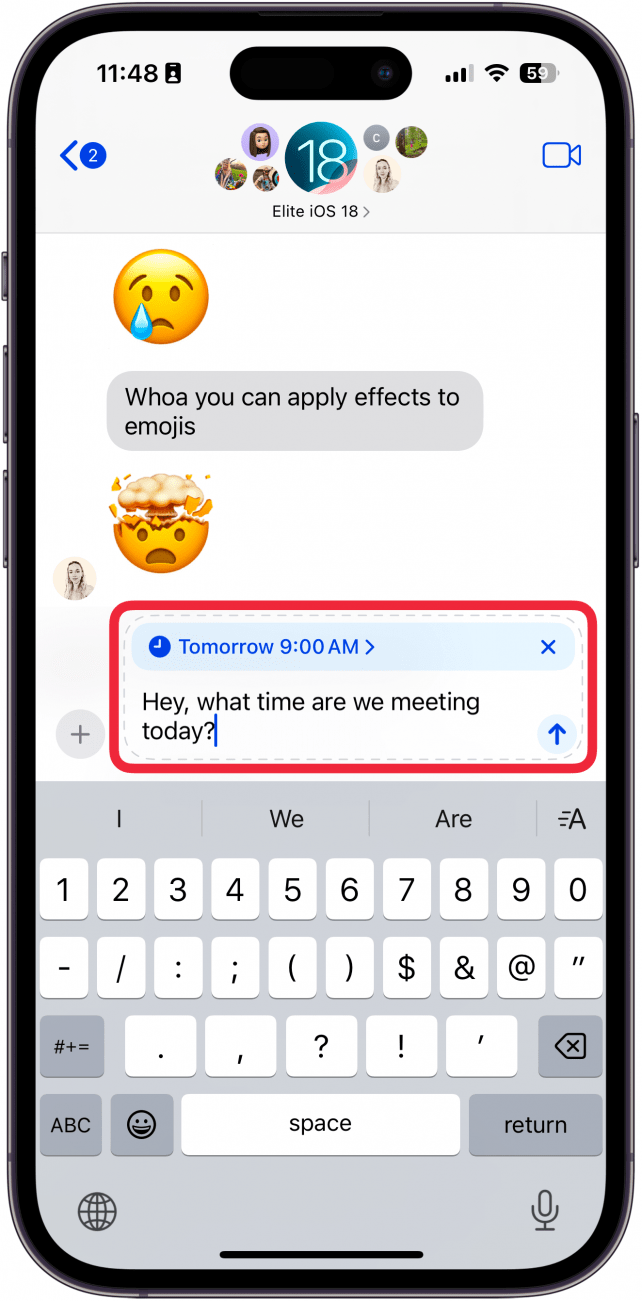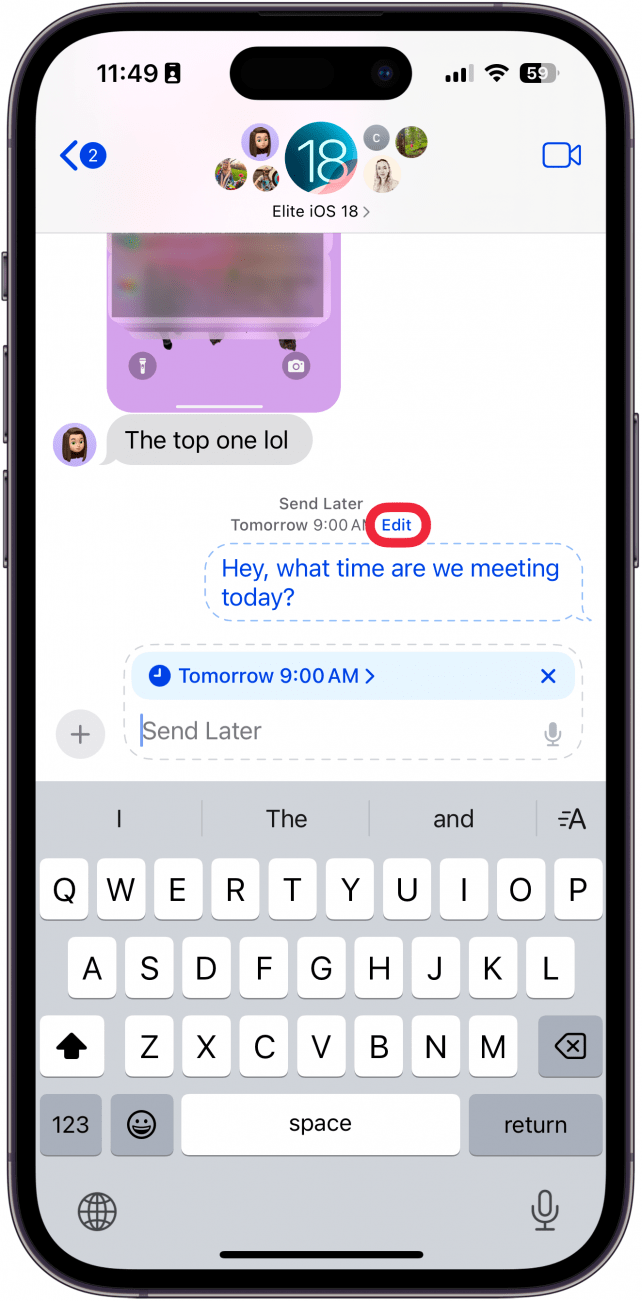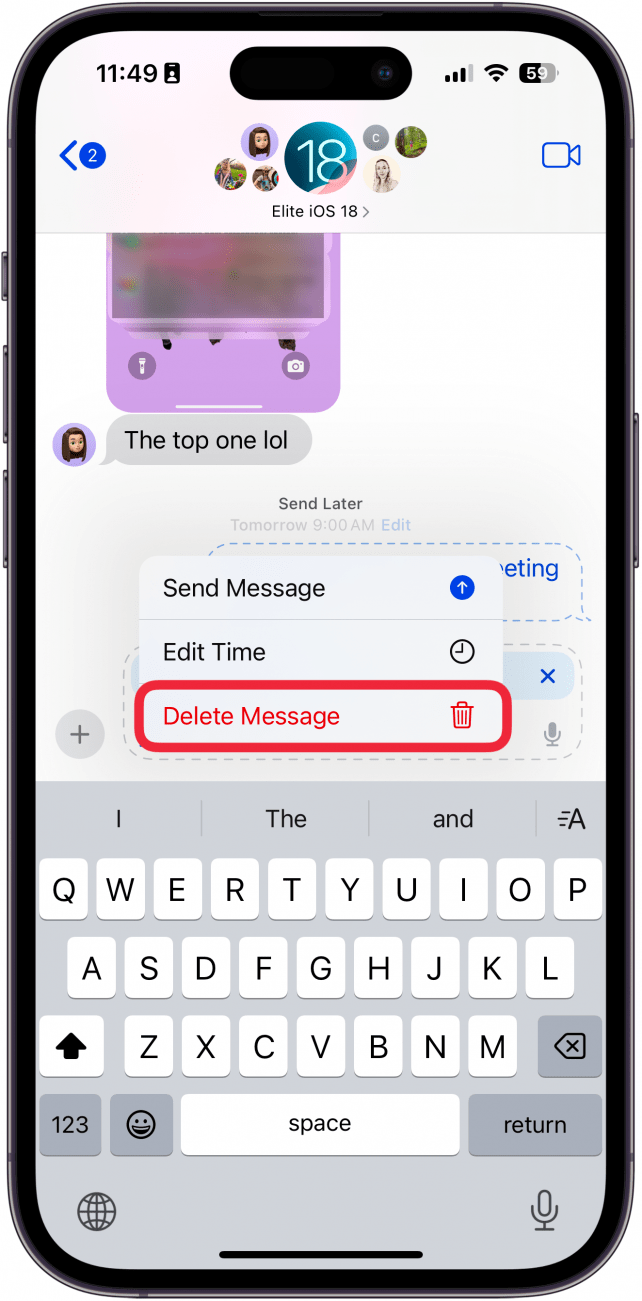최신 iPhone 소프트웨어를 사용하면 iPhone에서 예약된 문자를 보낼 수 있습니다. 그러나 일부 사용자는 예약된 문자를 취소하는 방법을 잘 모르는 경우가 있습니다. 예약된 문자를 취소하는 옵션이 즉시 명확하지는 않지만 걱정하지 마세요. 저희가 도와드리겠습니다. iPhone에서 예약된 문자를 취소하는 방법을 살펴보세요.
iPhone에서 예약된 문자 보내기
이전 버전의 iOS에서는 문자를 예약하려면 예약된 문자 보내기 바로가기를 설정해야 했습니다. 이제 iOS 18 이상에서는 이 기능이 메시지 앱에 기본적으로 통합되었습니다. iPhone에서 문자를 예약하는 방법](https://www.iphonelife.com/content/how-to-schedule-imessage)을 알아두면 나중에 문자 보내는 것을 잊지 않을 수 있습니다.
하지만 문자를 예약한 후에는 어떻게 취소할 수 있을까요? 예약한 문자를 취소하는 방법을 알아보세요. 그리고 더 많은 iPhone 문제 해결 팁과 조언을 보려면 무료로 제공되는오늘의 팁 뉴스레터를 구독하세요.
 iPhone의 숨겨진 기능 발견하기스크린샷과 명확한 설명이 포함된 일일 팁을 통해 하루에 1분만 투자하면 iPhone을 마스터할 수 있습니다.
iPhone의 숨겨진 기능 발견하기스크린샷과 명확한 설명이 포함된 일일 팁을 통해 하루에 1분만 투자하면 iPhone을 마스터할 수 있습니다.
예약된 문자 취소하는 방법
문자를 예약한 후에는 취소하는 방법을 정확히 알기 어렵습니다. 하지만 해결책은 생각보다 간단합니다. 예약된 문자를 취소하는 방법은 다음과 같습니다:
- 예약된 문자를 취소하려면 먼저 문자를 보낸 적이 있어야 합니다. iPhone에서 문자 메시지를 예약하는 방법을 잘 모르겠다면 이전 섹션을 다시 참조하세요.

- 메시지를 예약한 후에는 수정 버튼을 탭할 수 있습니다.

- 그런 다음 메시지 삭제 버튼을 탭하여 예약한 쪽지를 삭제합니다.

예약한 쪽지가 삭제되면 더 이상 전송되지 않습니다. 이것이 최신 버전의 iOS를 사용하는 iPhone에서 예약된 문자를 취소하는 방법입니다. 다음으로
자주 묻는 질문
- **iOS에서 문자를 예약할 수 있나요? 예, 문자를 예약할 수 있습니다. iPhone에서 iOS 17 이하 버전을 실행 중인 경우 예약 문자 보내기 바로가기를 설정해야 합니다. iPhone에서 iOS 18 이상을 실행 중인 경우 이 기능은 기본적으로 메시지 앱에 통합되어 있습니다. iPhone에서 문자를 예약하는 방법](https://www.iphonelife.com/content/how-to-schedule-imessage)을 참조하세요.
- 최신 iPhone 소프트웨어를 사용하면 iPhone에서 예약된 문자를 보낼 수 있습니다. 그러나 일부 사용자는 예약된 문자를 취소하는 방법을 잘 모르는 경우가 있습니다. 예약된 문자를 취소하는 옵션이 즉시 명확하지는 않지만 걱정하지 마세요. 저희가 도와드리겠습니다. iPhone에서 예약된 문자를 취소하는 방법을 살펴보세요.
- iPhone에서 예약된 문자 보내기